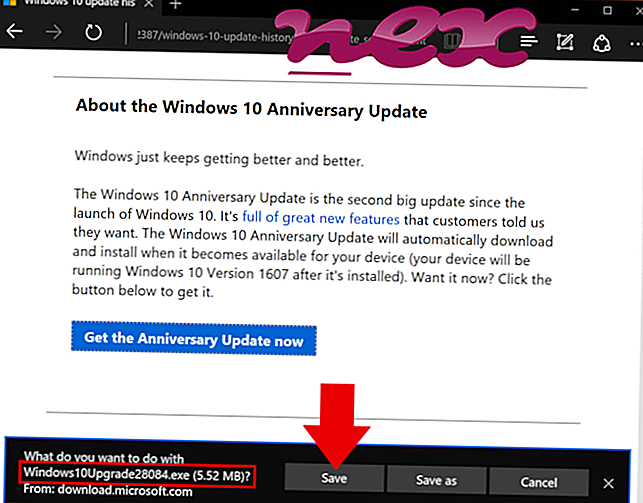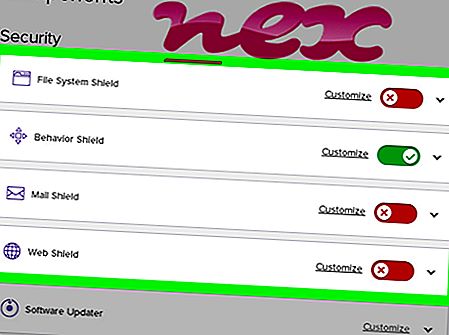Quá trình được gọi là DACore thuộc về phần mềm Dragon Assistant Core hoặc Dragon Notes en-US hoặc Dragon Assistant Installer của Nuance Communications (www.nuance.com).
Mô tả: DACore.exe không cần thiết cho HĐH Windows và gây ra tương đối ít vấn đề. DACore.exe nằm trong thư mục con của "C: \ Program Files (x86)" - thường là C: \ Program Files (x86) \ Nuance \ Dragon Assistant \ Core \ hoặc C: \ Program Files (x86) \ Nuance \ Dragon Ghi chú \ Lõi \ . Kích thước tệp đã biết trên Windows 10/8/7 / XP là 411.024 byte (40% tổng số lần xuất hiện), 432.528 byte, 448.400 byte, 447.888 byte hoặc 435.088 byte. Nó chạy dưới dạng dịch vụ nền DACoreService: Dragon Notes Core Recognition Service.
Chương trình này là không nhìn thấy được. Tệp DACore.exe là tệp đã ký Verisign. Các tập tin được chứng nhận bởi một công ty đáng tin cậy. Nó không phải là một tập tin hệ thống Windows. Do đó, đánh giá an ninh kỹ thuật là 24% nguy hiểm .
Gỡ cài đặt biến thể này: Bạn có thể gỡ cài đặt chương trình Dragon Assistant hoặc Dragon Notes en-US, cập nhật hoặc yêu cầu nhà cung cấp phần mềm giúp đỡ. Truy cập www.nuance.com để cập nhật nó, truy cập www.nuance.com hoặc www.Nuance.com để liên hệ với nhà cung cấp hoặc truy cập Dragon Assistant hoặc Dragon Notes en-US trong Bảng điều khiển Windows (phần Phần mềm hoặc Chương trình) để gỡ cài đặt nó.Quan trọng: Một số phần mềm độc hại tự ngụy trang thành DACore.exe, đặc biệt khi nằm trong thư mục C: \ Windows hoặc C: \ Windows \ System32. Do đó, bạn nên kiểm tra quy trình DACore.exe trên PC để xem nó có phải là mối đe dọa không. Chúng tôi khuyên bạn nên Trình quản lý tác vụ bảo mật để xác minh bảo mật máy tính của bạn. Đây là một trong những lựa chọn tải xuống hàng đầu của The Washington Post và PC World .
Một máy tính sạch sẽ và gọn gàng là yêu cầu chính để tránh các vấn đề với DACore. Điều này có nghĩa là chạy quét phần mềm độc hại, dọn dẹp ổ cứng của bạn bằng 1 Cleanmgr và 2 sfc / scannow, 3 chương trình gỡ cài đặt mà bạn không còn cần nữa, kiểm tra các chương trình Tự động khởi động (sử dụng 4 msconfig) và bật Cập nhật tự động 5 của Windows. Luôn nhớ thực hiện sao lưu định kỳ hoặc ít nhất là để đặt điểm khôi phục.
Nếu bạn gặp sự cố thực tế, hãy thử nhớ lại điều cuối cùng bạn đã làm hoặc điều cuối cùng bạn đã cài đặt trước khi sự cố xuất hiện lần đầu tiên. Sử dụng lệnh 6 resmon để xác định các quy trình gây ra sự cố của bạn. Ngay cả đối với các sự cố nghiêm trọng, thay vì cài đặt lại Windows, bạn vẫn nên sửa chữa cài đặt của mình hoặc, đối với Windows 8 và các phiên bản mới hơn, thực hiện lệnh 7 DISM.exe / Trực tuyến / Cleanup-image / Restorehealth. Điều này cho phép bạn sửa chữa hệ điều hành mà không mất dữ liệu.
Để giúp bạn phân tích quy trình DACore.exe trên máy tính của mình, các chương trình sau đã được chứng minh là hữu ích: Trình quản lý tác vụ bảo mật hiển thị tất cả các tác vụ Windows đang chạy, bao gồm các quy trình ẩn được nhúng, như theo dõi bàn phím và trình duyệt hoặc Tự động khởi động. Xếp hạng rủi ro bảo mật duy nhất cho thấy khả năng quá trình là phần mềm gián điệp, phần mềm độc hại hoặc Trojan tiềm năng. B Malwarebytes Anti-Malware phát hiện và loại bỏ phần mềm gián điệp đang ngủ, phần mềm quảng cáo, Trojans, keylogger, phần mềm độc hại và trình theo dõi khỏi ổ cứng của bạn.
Tập tin liên quan:
avira.oe.systray.exe tim Strimonitor.exe sypstart.exe DACore.exe tppaldr.exe dmadmin.exe crsvc.exe ammntdrv.sys safeguard32.dll pctsgui.exe